

Cette rubrique vous explique comment imprimer une application avec FLXfinish+. Autrement dit, le travail sera imprimé en partie en mat et en partie en brillant.
Si vous souhaitez utiliser des applications FLXfinish+, vous aurez besoin d'un profil CMYKSS associé à un mode d'impression FLXfinish+.
Le fichier doit contenir des données qui identifient les zones qui seront imprimées en brillant. Il peut s'agir d'un fichier, d'une page, d'un calque ou de données de tons directs.
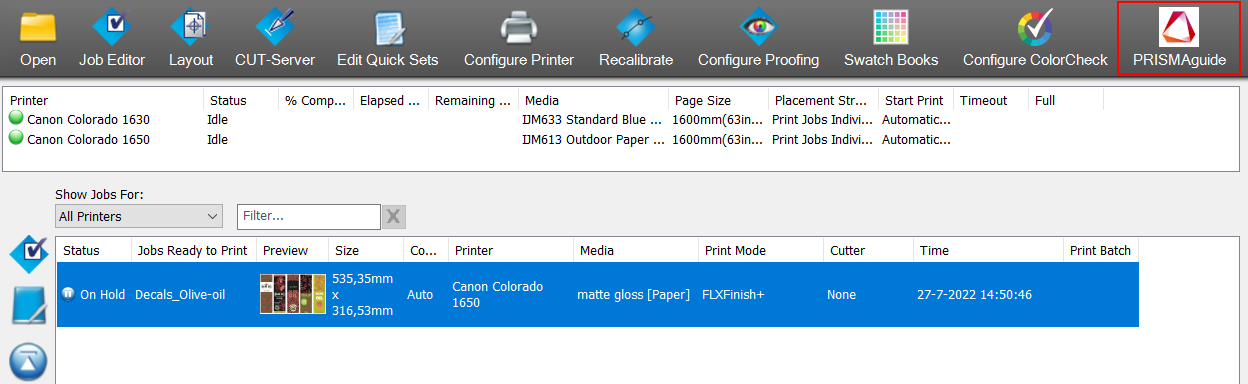
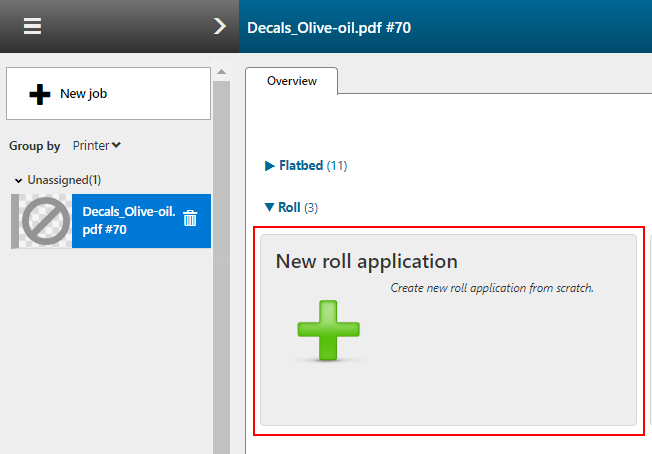
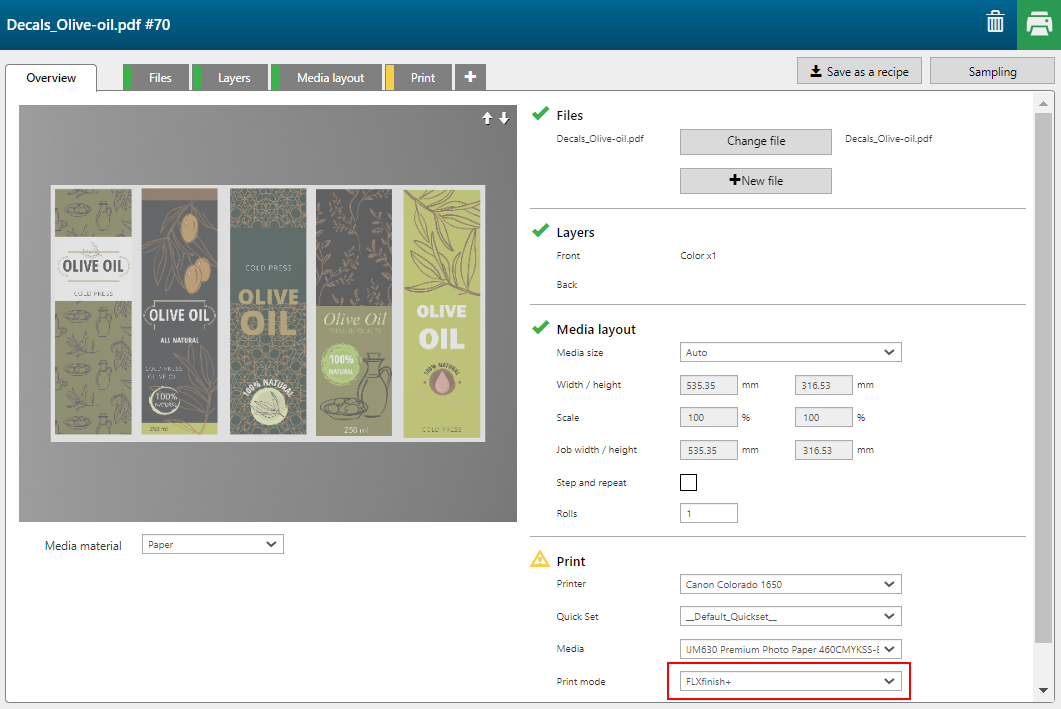
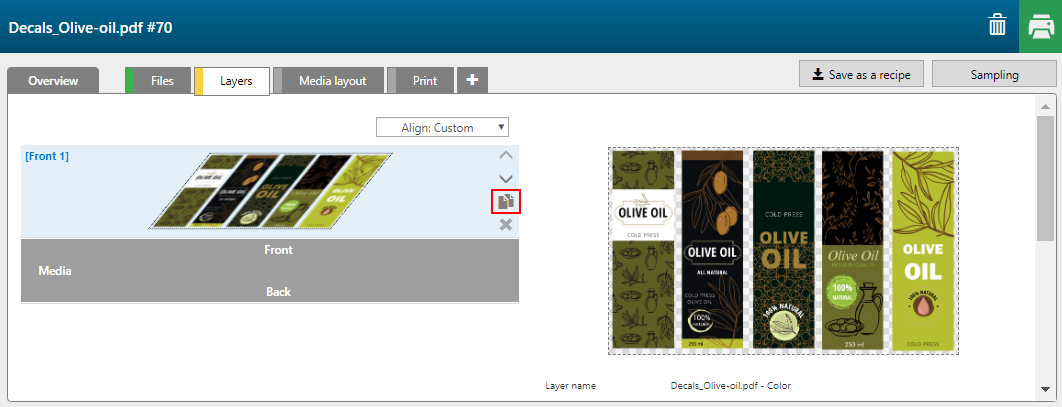
Sélectionnez pour le calque [Recto] 2 le paramètre [Source du calque] : [Ton direct]. Dans ce cas, Spot2 est utilisé pour définir la partie brillante de l'impression.
Vous pouvez affecter des pages, des calques ou des tons directs, présents dans le(s) fichier(s) d'entrée, comme données d'entrée d'un calque d'impression.
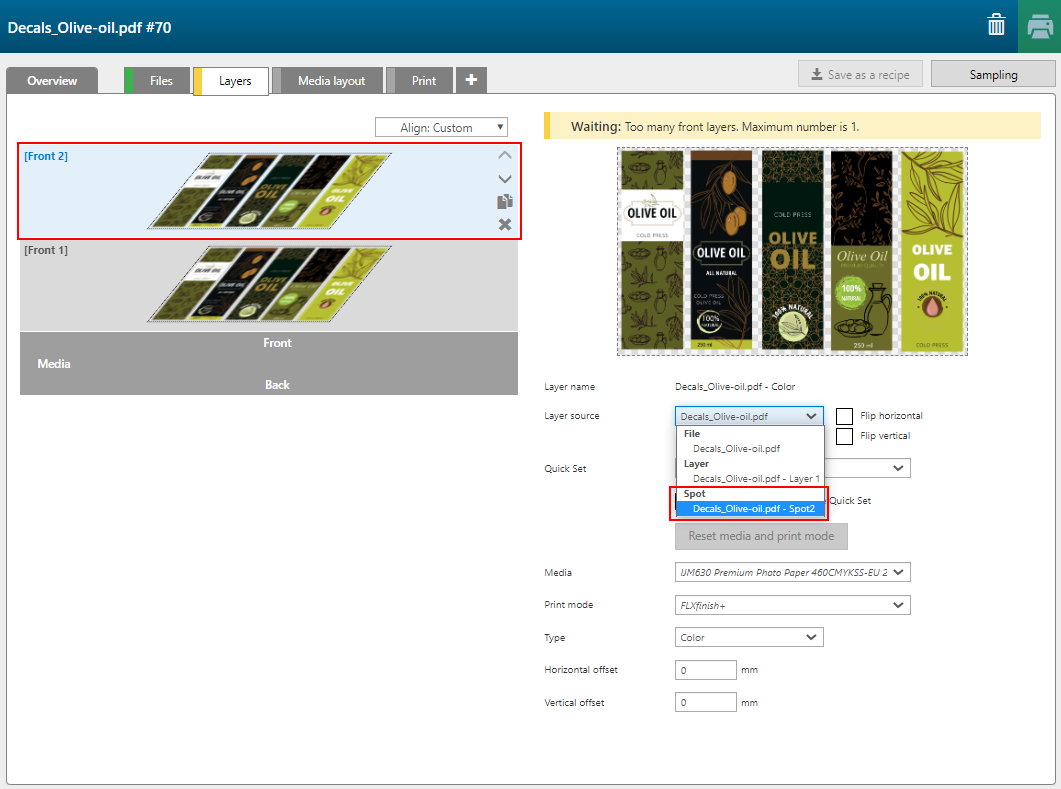
Lorsque vous utilisez un ton direct comme [Source du calque], la propriété de surimpression doit être appliquée au ton direct de votre création.
Les éléments de ton direct comportant des dégradés seront traités comme des images tramées.
Modifiez ensuite le paramètre [Couleur] du calque pour [Brillant].
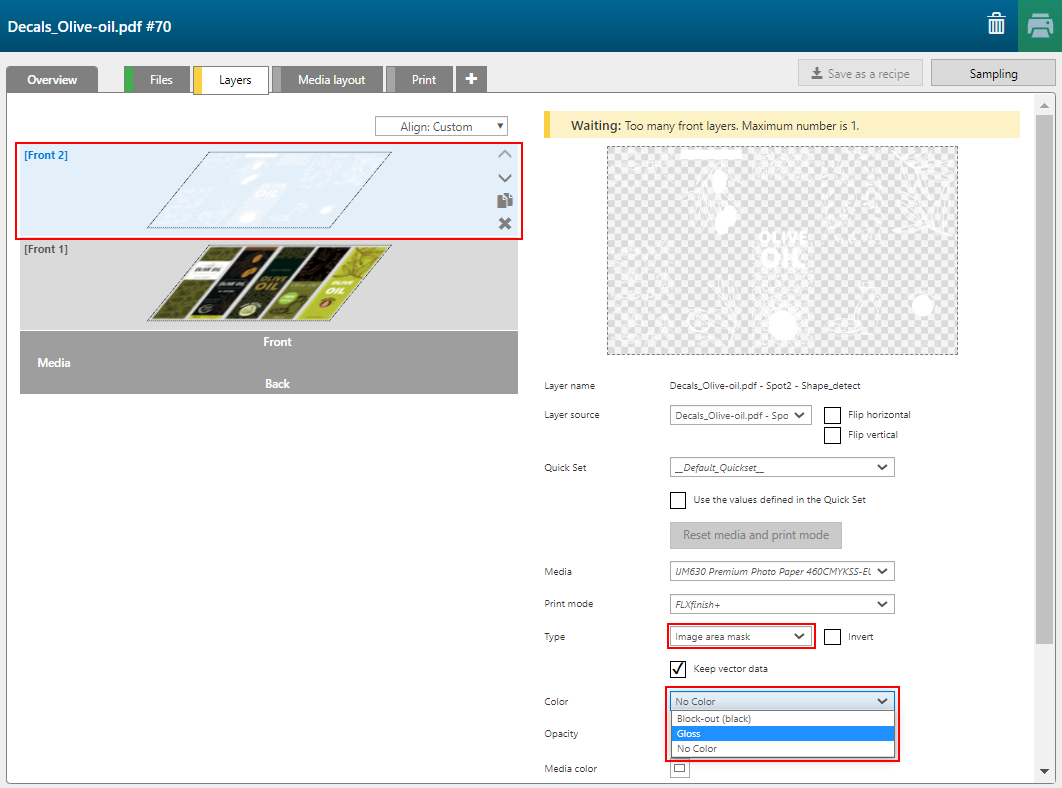
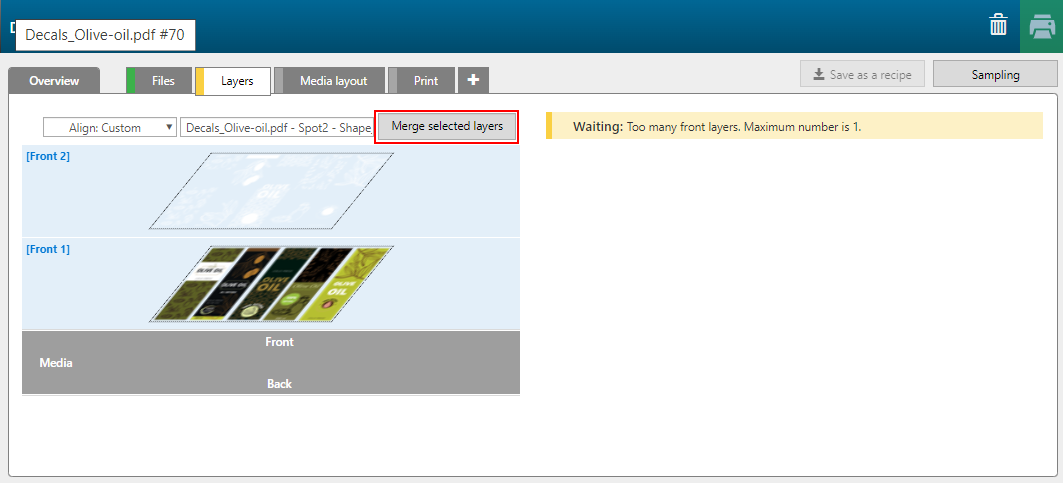
Une application FLXfinish+ ne peut comporter qu'un seul calque [Recto] lorsque vous l'envoyez à ONYX Thrive.
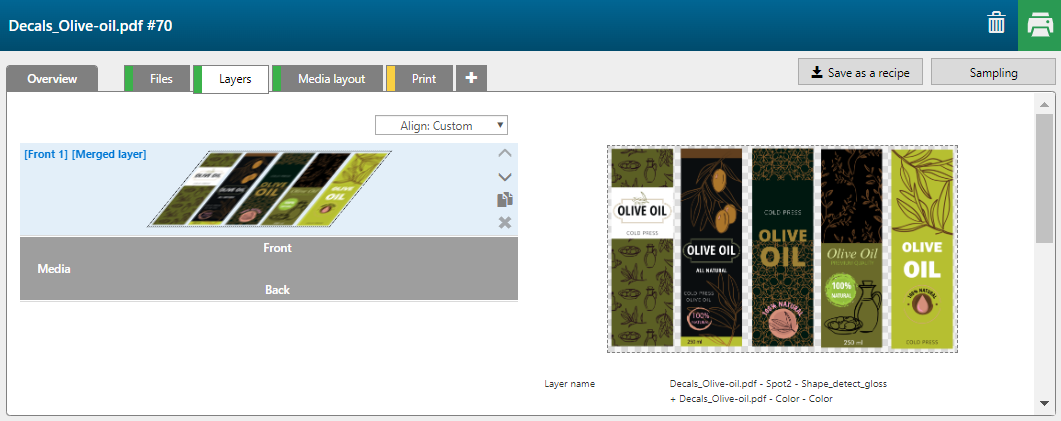
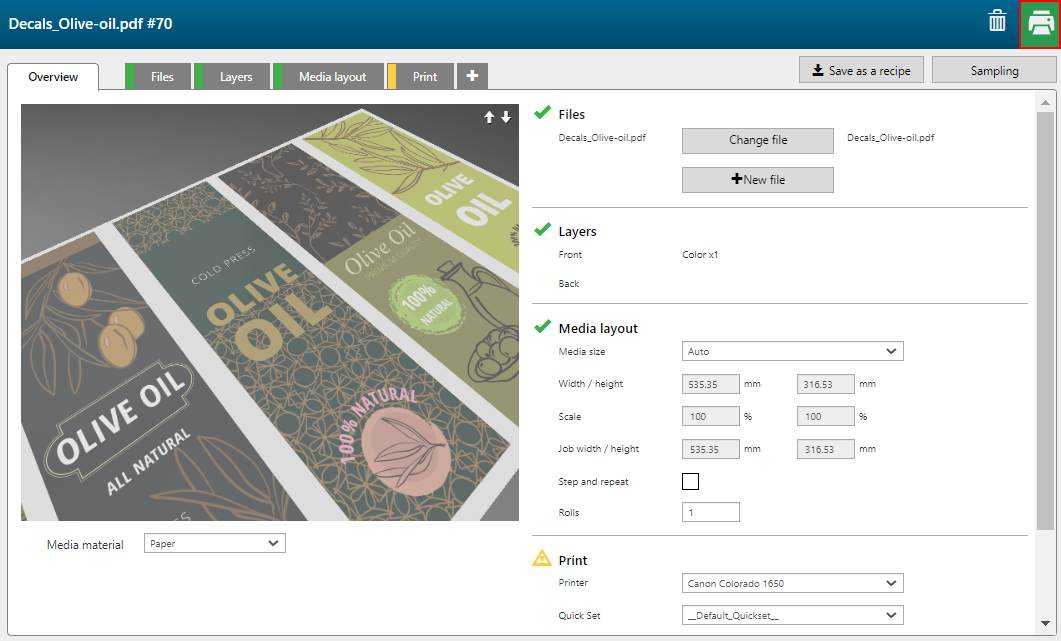
Vous pouvez enregistrer l'application en tant que recette afin de l'utiliser par la suite. Voir : Enregistrement d'une application en tant que recette